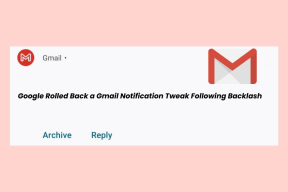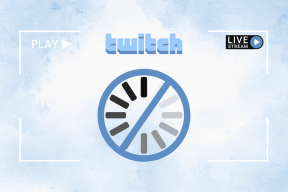3 bästa Chrome-tillägg för att surfa snabbare på webben
Miscellanea / / November 29, 2021
I dagens värld älskar människor enheter och tjänster som är enkla att använda, vackra att se på och som fungerar snabbt. Internet blir snabbare och webbläsare byggs upp som kan surfa snabbare på nätet. Så i den här världen där tjänsterna försöker bli snabba, kan du också göra din webbupplevelse snabbare från din sida. Google Chrome, en av de snabbaste webbläsarna, har några riktigt coola tillägg som kan hjälpa dig att surfa på nätet snabbare.

Så låt oss ta en titt på dem.
bättre webbläsare – Ta bort paginering från Google Sök
Tycker du att det är irriterande att klicka på nästa på Google för att gå till nästa sida? Du kan förenkla denna process med hjälp av bättre webbläsare. Det gör pagineringen av Google-sökning till en rullande sida. Så alla sidor kan nås genom att bara rulla. Nästa sida börjar laddas när du börjar bläddra igenom den aktuella sidan.

Som visas i skärmdumpen ovan kan du till och med hoppa till en specifik sida. Tja, om du tror att du bara har rullat för mycket kan du trycka på den översta knappen för att komma till första sidan. En annan funktion är också att den visar favoritikoner för specifika webbplatser i Google-sökning så det är ett plus. Det finns andra funktioner som flytande sökpanel och avbrytknapp för Googles sökord som inte verkar fungera.
På så sätt kan du surfa på Google mycket snabbare än normalt. Om du vill utrota sidnumrering från andra webbplatser som tillhandahåller det i sina artiklar bör du använda AutoPagerize. Det fungerar för de flesta mediewebbplatser.
Webbförstärkning
Webbplatser är gjorda med en webbstandard som de måste följa. Dessa grundläggande webbbyggstenar finns tillgängliga på alla webbplatser. Många skript och bitar av kod är oftast vanliga bland webbplatserna. Så varför inte bara lagra den här koden på din dator så att dessa webbplatser inte behöver ladda ner dem varje gång du laddar dem. Dessa specifika uppgifter kan enkelt utföras med kromtillägget som kallas Webbförstärkning.
Ja, webbläsare lagrar dessa skript på din dator när de kommer åt dem. Men Web Boost är ett steg längre. Den analyserar några vanliga och avancerade "webbbyggnadsblock" för en webbplats och lagrar dem på din dator. Skript som används av Google Analytics och Adsense, delningsknappar och en del vanlig kod som används för specifika element som nedladdningsknappar och navigeringsfält.

Det är öppen källkod och ingen data skickas till någon server eller laddas ner på din dator.
Vill du arbeta snabbare med Chrome? Här är några snabba sätt att komma åt Chrome-inställningarna som hjälper dig att arbeta snabbare.
Urval Sök
Skulle det inte vara coolt att direkt söka efter den markerade texten på din favoritwebbplats med bara ett klick? Urval Sök är kromtillägget för att ge dig den här funktionen. Vi vet att Chrome har den här funktionen för Google-sökning, men du kan också ha den här funktionen för andra coola webbplatser.
Med Selection kan du lägga till din favoritwebbplats i dess sökkontextmeny så att du snabbt kan söka efter en markerad text.

Som du kan se i skärmdumpen ovan måste du lägga till webbplatsens sökadress för att få det att fungera. Denna process kan enkelt göras med en cool genväg som detta tillägg tillhandahåller. Bara slå Ctrl + Alt + Klicka i sökformuläret på webbplatsen och det ger dig automatiskt möjlighet att lägga till sökadressen till menyn.

Du kan välja hur du vill öppna den här sökmenyn. Du kan öppna den med mittklick eller vänsterklick eller bara skapa en genväg för specifik webbplatssökning. Du kan också lägga till mapp och separatorer i menyn.

Några andra kända tillägg
Att använda en Annonsblockerare kan särskilt öka surfhastigheten på en webbplats. Om du tenderar att komma åt dina e-postkonton väldigt ofta och har flera Gmail-konton bör du använda tillägget Checker Plus för Gmail.
Android-användare? Här är några annonsblockerande webbläsare på Android.
Berätta för oss om dessa tillägg förbättrade din webbupplevelse. Dessutom, om du känner till några tillägg som är värda att stå upp i den här listan, nämn dem.
SE ÄVEN: Hur man optimerar användningen av internetbandbredd på en Chromebook